剪映怎么打马赛克 剪映电脑版局部打马赛克的方法
更新日期:2023-04-03 15:10:29来源:互联网
剪映怎么打马赛克,点击打开剪映,导入素材后拖动到时间轨,点击“特效”,点击展开“画面特效”,点击“基础”,找到并点击下载“马赛克”特效,击加号进行添加,任意拖动调整马赛克的持续时间,调整马赛克的像素大小即可。下面小编给大家带来了剪映电脑版局部打马赛克的方法。
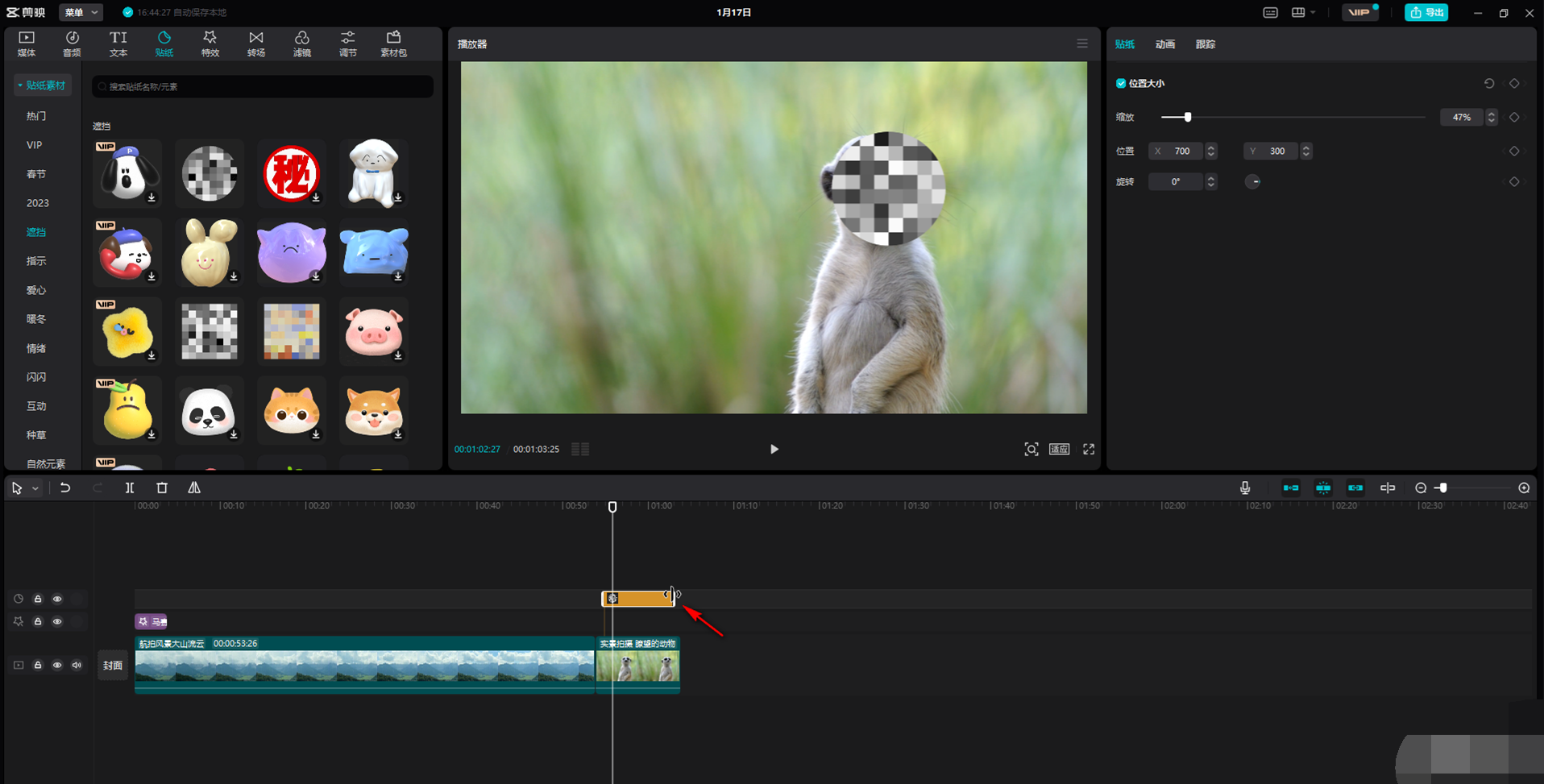
剪映电脑版局部打马赛克的方法
第一步:点击打开电脑版剪映进入剪辑视图,导入素材后拖动到时间轨;
第二步:在界面上方点击“特效”后,点击展开“画面特效”,点击“基础”,然后找到并点击下载“马赛克”特效,下载完成后点击加号进行添加,或者直接拖动到下方实际轨;
第三步:在时间轨中可将鼠标悬停到两端边界线上,看到鼠标变成双线箭头时可以任意拖动调整马赛克的持续时间,点击选中马赛克特效后,还可以在界面右上方调整马赛克的像素大小;
第四步:在界面左上方点击切换到“贴纸”栏,接着点击“遮挡”,选中想要的马赛克效果进行下载,然后将其添加到时间轨;
第五步:在时间轨中点击选中贴纸后,可以在右上方调整马赛克的大小和位置;
第六步:同样可以任意拖动调整马赛克的显示时长。
猜你喜欢的教程
深山红叶U盘工具
深山红叶WinPE
常见问题
- todesk远程开机怎么设置 todesk远程开机教程
- 应用程序无法正常启动0x0000142怎么办 0x0000142错误代码解决办法
- 网速怎么看快慢k/s,b/s是什么意思 网速怎么看快慢k/s,b/s哪个快
- 笔记本声卡驱动怎么更新 笔记本声卡驱动更新方法
- 无法创建目录或文件怎么解决 无法创建目录或文件解决办法
- 8g内存虚拟内存怎么设置最好 8g内存最佳设置虚拟内存
- 初始化电脑时出现问题怎么办 初始化电脑时出现问题解决方法
- 电脑桌面偶尔自动刷新怎么回事 电脑桌面偶尔自动刷新解决方法
- 8g的虚拟内存设置多少 8g的虚拟内存最佳设置方法
- word背景图片大小不合适怎么调整 word背景图片大小不合适调整方法
-
2 HF高级客户端
-
3 114啦浏览器
-
9 工资管理系统
-
10 360驱动大师网卡版

